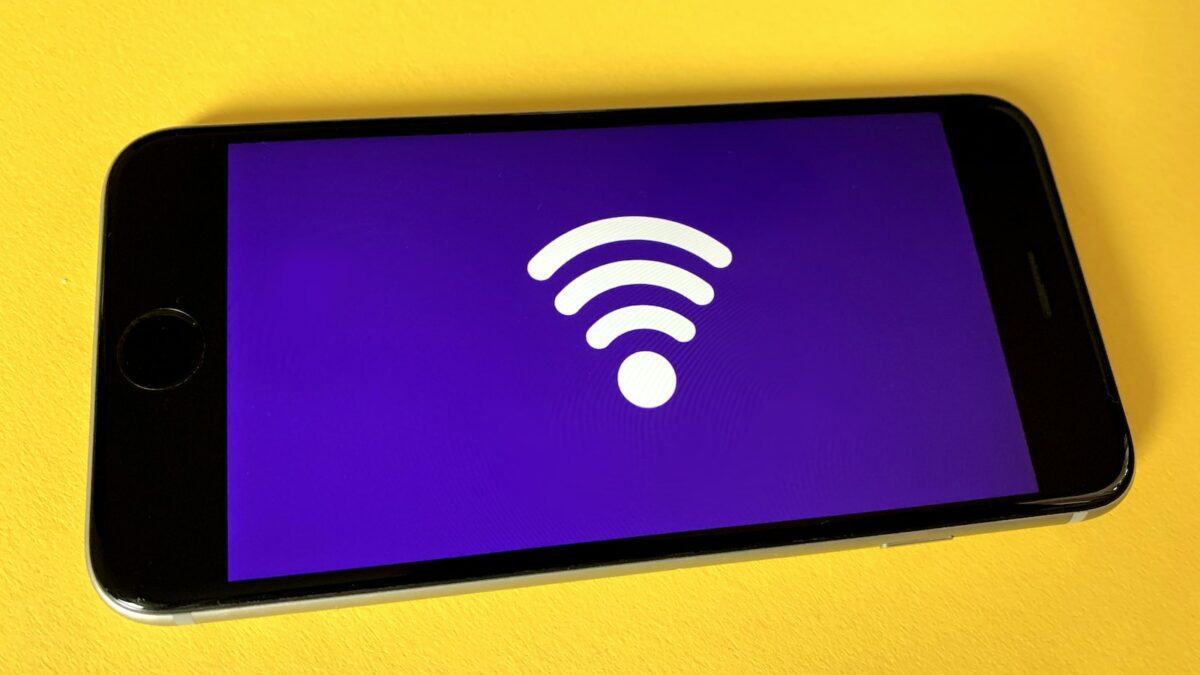WLAN-Passwort auf Android anzeigen lassen: Einfache Anleitung
Haben Sie Schwierigkeiten, sich in Ihr WLAN einzuloggen? Diese Anleitung zeigt Ihnen, wie Sie Ihr WLAN-Passwort auf Ihrem Android-Smartphone oder -Tablet anzeigen können, und führt Sie durch die Zeiten, in denen Sie dies möglicherweise tun müssen. Wir werden auch besprechen, wie Sie Ihr Wi-Fi-Passwort sowie andere Online-Passwörter sichern können, denn Sicherheit geht immer vor.
Egal, ob Sie stolzer Besitzer eines Google Pixel 7 sind oder ein paar günstige Tablets zum Streamen Ihrer Lieblingssendungen im Haus haben, Sie können Ihre Routerdetails im Handumdrehen finden. Suchen Ihrer WLAN-Anmeldedaten auf Ihrem Android-Smartphone oder -Tablet Solange Sie sich anmelden und Ihr Gerät entsperren können, können Sie ganz einfach Ihre Netzwerk-ID und Ihr Passwort finden, ein neues Gerät verbinden und Ihre Details mit Freunden teilen.
Es ist auch erwähnenswert, dass Sie beim Suchen Ihres Wi-Fi-Passworts, egal ob auf einem Telefon oder einem Tablet, im Einstellungsmenü praktisch die gleiche Konfiguration vorfinden werden, wie es bei jedem modernen Betriebssystem wie Android zu erwarten ist, mit einigen wenigen tablet-spezifischen Funktionen.
So finden Sie ihr WLAN-Passwort unter Android
- Öffnen Sie die Einstellungen-App auf Ihrem Telefon.
- Tippen Sie auf Netzwerk und Internet.
- Wählen Sie Internet.
- Suchen Sie das Netzwerk, für das Sie das Passwort benötigen.
- Tippen Sie auf das Zahnrad-Symbol rechts neben dem Netzwerk.
- Wählen Sie die Schaltfläche “Teilen” mit dem QR-Code-Symbol.
- Bestätigen Sie Ihren Entsperrcode.
- Scannen Sie den QR-Code oder kopieren Sie das Passwort darunter und fügen Sie es ein.
Wenn Sie kein Fan von QR-Codes sind – was heutzutage schwierig sein kann, wenn Sie in Restaurants gehen -, keine Sorge. Direkt unter dem QR-Code zeigt Android das Passwort für Ihr gespeichertes Netzwerk an, sodass Sie es einfach kopieren und einfügen können, um eine Verbindung herzustellen.
Obwohl Sie es auf dem obigen Screenshot nicht sehen können (wir haben es verschwommen gemacht, um die Sicherheit unseres Wi-Fi-Netzwerks zu schützen), ist das Passwort außerhalb des QR-Codes sichtbar. In diesem Fall können Sie das tatsächliche Passwort direkt in ein Anmeldefeld kopieren und einfügen, um Zugriff auf Ihr WLAN zu erhalten, ohne weitere Probleme.
Stellen Sie nur sicher, dass Sie es dieses Mal irgendwo notieren! Und das war’s! Sie können Ihre gespeicherten Wi-Fi-Passwörter nahtlos teilen oder anzeigen und sogar Freunden ermöglichen, den QR-Code zum Einloggen in Ihr Netzwerk zu scannen.
Wenn Sie Probleme mit den plattformübergreifenden Verfahren haben, gibt es Möglichkeiten, Ihr WLAN-Passwort vom iPhone auf Android-Geräte zu übertragen. Und denken Sie daran, es nicht einfach an jeden weiterzugeben, da die Sicherheit von Passwörtern der beste Weg ist, um sicherzustellen, dass Ihre persönlichen Informationen so gut wie möglich geschützt sind.
Zeiten, in denen Sie Ihr Wi-Fi-Passwort und Netzwerkdetails finden müssen Seien wir ehrlich: Wir alle brauchen Zugang zum Internet. Ob Sie nun mit einem Android-Gerät auf Ihr Bankkonto für eine wichtige Überweisung zugreifen oder auf einem iOS-Gerät mit Ihren Freunden in den sozialen Medien lästern möchten, der Zugriff auf Ihr verbundenes Netzwerk ist unerlässlich, um selbst die einfachsten Online-Aufgaben zu erledigen.
Darüber hinaus möchten Sie wahrscheinlich sicher sein, während Sie auf das Internet zugreifen. Deshalb benötigen Sie ein starkes Passwort, um Ihren Router zu schützen. Allerdings sind die Standardpasswörter für durchschnittliche Router oft unmöglich zu merken, was es schwierig macht, sich in Ihrem Netzwerk anzumelden, wenn es darauf ankommt. Dies ist heutzutage zwar notwendig, aber es bedeutet auch zusätzliche Unannehmlichkeiten beim Verbinden.
Das Auffinden Ihres WLAN-Passworts auf Ihrem Android-Gerät muss keine völlig unmögliche Aufgabe sein. Wenn Sie die richtigen Schritte kennen, können Sie vermeiden, dass Sie den Boden Ihres Routers betrachten und Ihrem Freund auf der anderen Seite des Raumes willkürlich Buchstaben, Zahlen und Sonderzeichen zurufen. Richtig, wenn Sie diesen Schritten folgen, sehen Sie Ihr Passwort oder einen einfachen QR-Code, der Ihr Netzwerk auf Ihrem Gerät freischaltet, ohne all diese Umstände.
Das erste Mal, wenn Sie eine Wi-Fi-Verbindung für Ihr Zuhause einrichten, ist das Auffinden des Passworts einfach. Wahrscheinlich war der komplizierte Anmeldevorgang am Boden Ihres Routers angeklebt, den Sie leicht zugänglich hatten. Immerhin haben Sie ihn gerade aus der Verpackung genommen und können das komplizierte Passwort leicht ablesen. Und vielleicht haben Sie dieses Passwort geändert, um es sinnvoll oder leichter zu merken, um genau diese Situation zu vermeiden.
In diesem Fall können Sie bei zukünftigen Verbindungen nicht einmal auf das Etikett schauen, da Ihr ausgedachtes Passwort irgendwo in den Tiefen Ihres Verstands versteckt ist. Wenn also ein guter Freund Ihr Zuhause besucht, Sie ein neues Gerät zur Verbesserung der Konnektivität gekauft haben oder aus einem anderen Grund einloggen müssen, benötigen Sie dieses Passwort. Hier können Ihnen diese nützlichen Tricks helfen, Ihr Wi-Fi-Passwort auf Ihrem Gerät zu finden.
Wie finde ich mein Passwort, wenn ich ein Telefon oder Tablet mit einer älteren Version von Android habe?
Diese Methode zum Auffinden Ihres Netzwerknamens und Netzwerkpassworts auf Ihrem Android-Smartphone gilt für Geräte mit Android 10 oder neuer. Angesichts dessen, dass das Betriebssystem im Februar 2023 auf Android 14 ist, werden die meisten Geräte von Samsung und OnePlus dieses Betriebssystem verwenden, selbst wenn Sie Ihr Smartphone vor einigen Jahren gekauft haben. Wenn Sie ohne ein Update stecken bleiben, können Sie Ihr Android leicht aktualisieren und die neuesten Funktionen und die benutzerfreundlichste Oberfläche für Ihr Gerät erhalten.
Wenn Sie sich andererseits für Android 9 oder eine frühere Version entschieden haben, aber trotzdem Ihr Wi-Fi-Passwort anzeigen möchten, werden Sie es schwerer haben. Da Android 9 und frühere Versionen keine QR-Codes mit eingebetteten Wi-Fi-Anmeldedaten generieren können, müssen Sie eine App herunterladen, die dies für Sie erledigen kann.
WiFi Password Viewer im Play Store kann Ihnen dabei helfen, erfordert jedoch ROOT-Zugriff, um dies zu ermöglichen. Kurz gesagt, empfehlen wir Ihnen, Ihr Betriebssystem zu aktualisieren oder das Etikett auf Ihrem Router zu suchen, wenn Sie Ihr Wi-Fi-Passwort wirklich wissen müssen.
Was bedeutet es, Ihr Gerät zu rooten, und warum sollten Sie es wahrscheinlich nicht tun?
Wenn Sie mit einem Gerät mit Android 9 oder einer neueren Version auf Ihr aktuelles Wi-Fi-Netzwerk zugreifen möchten, benötigen Sie ROOT-Zugriff auf Ihr Gerät. Aber was bedeutet das genau? Rooting ist ein Vorgang, der den Zugriff auf wichtige Funktionen des Android-Betriebssystems ermöglicht, um Ihr Gerät auf technische Weise anzupassen. Es gibt Ihnen im Wesentlichen erweiterte Kontrolle darüber, wie Ihr Android-Telefon funktioniert.
Was hat das mit Ihrem Wi-Fi-Passwort zu tun? Smartphones mit Android 9 und älter können keine QR-Codes mit eingebetteten Wi-Fi-Anmeldeinformationen generieren. Daher müssen Sie Zugriff auf ein geschütztes Verzeichnis auf Ihrem Gerät erhalten, um Ihr Wi-Fi-Passwort anzuzeigen. Der einzige Weg, dies zu tun, besteht darin, Ihr Android-Gerät zu rooten. Sobald Sie das getan haben, können Sie eine App wie WiFi Password Viewer herunterladen.
Wie Sie Ihr neu gefundenes Wi-Fi-Passwort sichern können
Obwohl das Teilen Ihres gespeicherten Wi-Fi-Passworts mit besuchenden Freunden größtenteils harmlos ist, wird das Teilen von Passwörtern unter keinen Umständen empfohlen. Als erste Verteidigungslinie gegen Online-Sicherheitsbedrohungen ist es wichtig, Ihr Passwort geheim zu halten, um sicherzustellen, dass Ihr Netzwerk vor bösartigen Akteuren geschützt ist. Ein starkes Passwort kann den Unterschied zwischen einem gesicherten Konto und einem Wochenende des Stornierens von Kreditkarten ausmachen.
Bei dutzenden Konten und einer schwachen Kurzzeitgedächtnis ist die Wahrscheinlichkeit gering, dass der durchschnittliche Benutzer bewährte Passwort-Praktiken befolgt. Der durchschnittliche Benutzer hat immer noch ein schwaches Passwort, das er für mehrere Konten verwendet, und öffnet damit Tür und Tor für Hacker, die Ihre persönlichen Informationen nach Belieben missbrauchen können. “Passwort” ist immer noch das am häufigsten verwendete Passwort für gewöhnliche Benutzer, was eine Einladung für Hacker ist, Ihre persönlichen Informationen zum finanziellen Gewinn zu stehlen.
Deshalb benötigen Sie möglicherweise Hilfe bei der Sicherung Ihrer Konten, und Passwort-Manager sind ein guter erster Schritt. Sie bieten zusätzliche Sicherheitsebenen, die Ihre Informationen schützen und Sie warnen können, wenn Ihre Passwörter gefährdet wurden. Wir haben einige der besten Passwort-Manager für Sie zusammengestellt, damit Sie Ihre persönlichen Informationen sicher aufbewahren und den Zettel auf Ihrer Schreibtischlampe loswerden können.
Ehrlich gesagt, besorgen Sie sich einfach einen Passwort-Manager
Wenn Sie keine zusätzlichen Kosten für all diese zusätzlichen Sicherheitsfunktionen ausgeben möchten, bietet Google einen kostenlosen Passwort-Manager zusammen mit seinen verschiedenen Diensten an. Er ist zwar in Bezug auf die Funktionen begrenzt, aber solange die Passwörter innerhalb des Dienstes robust sind, sollten Sie ihn bedenkenlos regelmäßig verwenden können.
So oder so ist es einfacher und sicherer, einen Passwort-Manager zu verwenden, um Passwörter mit Freunden zu teilen oder Ihre Informationen online sicher aufzubewahren. Viele bieten sogar eine Vielzahl zusätzlicher Funktionen wie Dokumentenfreigabe und Passwortvorschläge, damit Sie sicher sein können, dass Ihre gesamte Online-Aktivität vor bösartigen Akteuren geschützt ist. Schließlich möchten Sie nicht zum Opfer eines Hacks werden, nur weil Ihre Anmeldeinformationen “Passwort” sind.